윈도우 10 단축키 모음: 생산성을 높이는 필수 팁 50가지
윈도우 10 느려진 컴퓨터, 빠르게 만드는 최적화 방법 - 속도 향상을 위한 꿀팁 총정리Windows 10에서 PC 속도를 높이는 최고의 방법 10가지 - 컴퓨터 성능 향상을 위한 필수 팁Windows 10 vs Windows 11: 성
germmen.tistory.com
1. 윈도우10 업데이트 문제, 누구나 겪을 수 있다
윈도우10(Windows 10)은 정기적인 업데이트를 통해 보안과 성능을 개선합니다. 하지만 때때로 업데이트 과정이 멈추거나 오류가 발생하면서 사용자들에게 큰 스트레스를 줍니다. "업데이트가 진행되지 않습니다"라는 메시지나 끝없는 로딩 화면에 좌절한 적 있으신가요? 이번 글에서는 윈도우10 기능 업데이트 문제를 해결하는 자세한 방법들을 소개합니다.
2. 윈도우10 기능 업데이트가 멈추는 이유는?
먼저 업데이트가 멈추는 원인을 이해하는 것이 중요합니다. 일반적인 원인으로는 다음과 같은 요소가 있습니다:
- 인터넷 연결 문제: 안정적이지 않은 네트워크가 업데이트를 방해할 수 있습니다.
- 저장 공간 부족: 업데이트를 설치하려면 충분한 디스크 여유 공간이 필요합니다.
- 시스템 파일 손상: 운영 체제의 중요한 파일이 손상되었을 경우 오류가 발생합니다.
- 백그라운드 소프트웨어 충돌: 안티바이러스 프로그램이나 다른 소프트웨어가 업데이트를 방해할 수 있습니다.
- 오래된 드라이버: 하드웨어 드라이버가 업데이트에 적합하지 않을 경우 문제가 생길 수 있습니다.
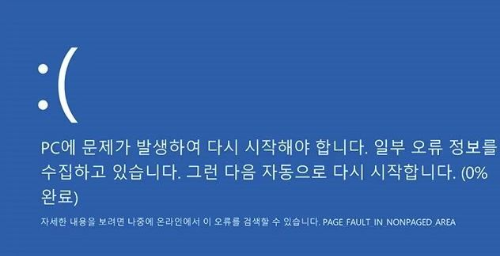
윈도우 10 느려진 컴퓨터, 빠르게 만드는 최적화 방법 - 속도 향상을 위한 꿀팁 총정리
Windows 10에서 PC 속도를 높이는 최고의 방법 10가지 - 컴퓨터 성능 향상을 위한 필수 팁Windows 10 vs Windows 11: 성능, 보안, 디자인 비교와 업그레이드 추천 가이드윈도우11 프로(Windows 11 Pro)와 엔터프라
germmen.tistory.com
3. 윈도우10 기능 업데이트 멈춤 해결 방법
방법 1: 기본적인 재시작으로 문제 해결
간단하지만 효과적인 첫 번째 방법입니다.
- 절차
- 컴퓨터를 강제 종료합니다.
- 재부팅 후 업데이트를 다시 시도합니다.
- Tip: 재부팅 전 네트워크 연결 상태를 확인하고, 안정적인 와이파이를 사용하는 것이 중요합니다.
방법 2: 저장 공간 확보하기
저장 공간 부족은 업데이트 실패의 주요 원인 중 하나입니다.
- 디스크 정리 방법
- 시작 메뉴에서 디스크 정리를 검색합니다.
- 불필요한 파일(임시 파일, 휴지통 등)을 삭제합니다.
- 최소 20GB 이상의 여유 공간을 확보하세요.
윈도우 10 프로 vs 엔터프라이즈 - 차이점, 기능 및 선택 가이드
윈도우 10 설정 최적화로 컴퓨터 성능 극대화하기 - 완벽 가이드Windows 10 vs Windows 11: 성능, 보안, 디자인 비교와 업그레이드 추천 가이드윈도우11 프로(Windows 11 Pro)와 엔터프라이즈(Enterprise)의 차이
germmen.tistory.com
방법 3: Windows Update 문제 해결 도구 사용
마이크로소프트가 제공하는 기본 문제 해결 도구는 많은 업데이트 오류를 간단히 해결할 수 있습니다.
- 사용 방법
- 설정 > 업데이트 및 보안 > 문제 해결로 이동합니다.
- Windows Update를 선택하고 실행합니다.
- 안내에 따라 문제를 해결합니다.
방법 4: 네트워크 연결 확인 및 재설정
인터넷 연결 문제는 업데이트를 멈추게 할 수 있습니다.
-
- 명령 프롬프트(관리자 권한으로 실행)를 열어주세요.
- 다음 명령어를 입력합니다.

- 컴퓨터를 재부팅한 후 업데이트를 다시 시도합니다.인터넷 재설정 방법
방법 5: 안티바이러스 프로그램 비활성화
안티바이러스 소프트웨어가 업데이트를 방해하는 경우도 많습니다.
- 임시 비활성화 절차
- 사용하는 안티바이러스 프로그램을 엽니다.
- 실시간 보호 기능을 끄거나 종료합니다.
- 업데이트 완료 후 다시 활성화하세요.
방법 6: 수동으로 업데이트 설치
Windows Update가 실패한다면 수동으로 업데이트를 설치하는 방법도 있습니다.
- 수동 업데이트 방법
- 마이크로소프트 업데이트 카탈로그에 접속합니다.
- 최신 업데이트를 검색하고 다운로드합니다.
- 다운로드한 파일을 실행해 업데이트를 진행합니다.
방법 7: 손상된 시스템 파일 복구
시스템 파일 손상이 있다면 업데이트가 멈출 수 있습니다.
- SFC 및 DISM 명령어 사용
- 명령 프롬프트(관리자 권한으로 실행)를 실행합니다.
- 다음 명령어를 입력합니다.

- 명령어 실행 후 컴퓨터를 재부팅하고 업데이트를 다시 시도합니다.

4. 업데이트 문제를 방지하기 위한 팁
1) 정기적인 디스크 정리
주기적으로 디스크 정리를 실행하여 충분한 저장 공간을 확보하세요.
2) 운영 체제 및 드라이버 최신 상태 유지
Windows와 드라이버를 항상 최신 버전으로 유지하는 것이 중요합니다.
3) 인터넷 연결 점검
업데이트 중에는 안정적인 유선 연결을 사용하는 것이 좋습니다.
4) 백그라운드 프로그램 최소화
업데이트 중에는 가능한 모든 프로그램을 종료하세요.

5. 그래도 해결되지 않는다면?
위 방법으로도 문제가 해결되지 않는 경우에는 전문적인 도움을 받을 필요가 있습니다.
- 방법 1: 마이크로소프트 지원 센터 문의
- 방법 2: 운영 체제 초기화
Windows 10을 초기화하면 대부분의 문제를 해결할 수 있습니다. 다만, 중요한 파일은 백업이 필요합니다.

6. 결론: 간단한 조치로 업데이트 문제 해결하기
윈도우10 기능 업데이트가 멈출 때 당황할 필요 없습니다. 이 글에서 제시한 방법들을 차례로 시도하면 대부분의 문제를 해결할 수 있습니다. 가장 중요한 것은 기본적인 저장 공간 확보와 네트워크 안정성을 유지하는 것입니다.
지금 바로 위 방법을 실행해보세요! 정기적인 업데이트는 컴퓨터의 보안을 지키고 성능을 최적화하는 데 필수적입니다.

'OS' 카테고리의 다른 글
| 윈도우 10 메모리 관리로 성능 최적화: 느린 PC를 빠르게 만드는 비법 (1) | 2024.11.24 |
|---|---|
| 윈도우 10(Windows 10) 네트워크 공유 설정 및 문제 해결 방법 완벽 가이드 (2) | 2024.11.24 |
| 윈도우10 블루 스크린 오류 해결법: 원인부터 완벽한 대처 방법까지 (0) | 2024.11.23 |
| 윈도우 10 단축키 모음: 생산성을 높이는 필수 팁 50가지 (0) | 2024.11.23 |
| 윈도우 10 이벤트 뷰어 에러코드 완벽 가이드: 원인과 해결 방법 (0) | 2024.11.22 |



